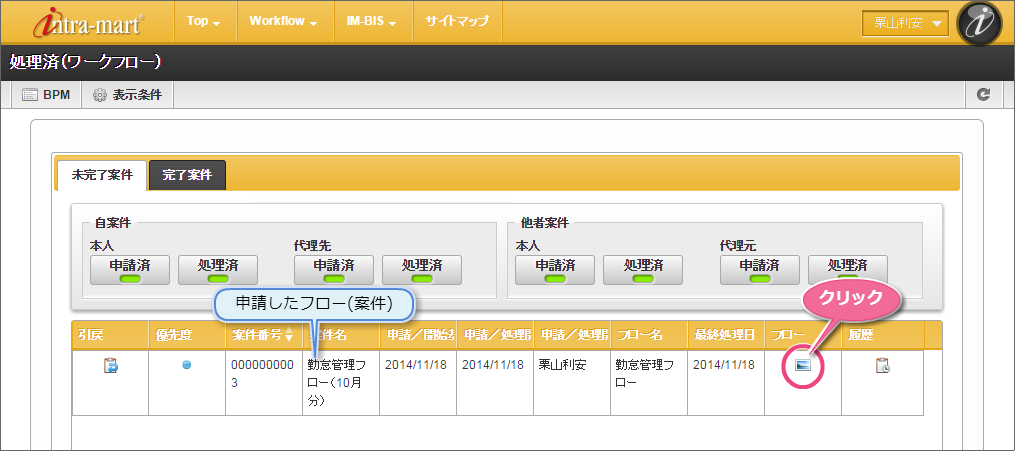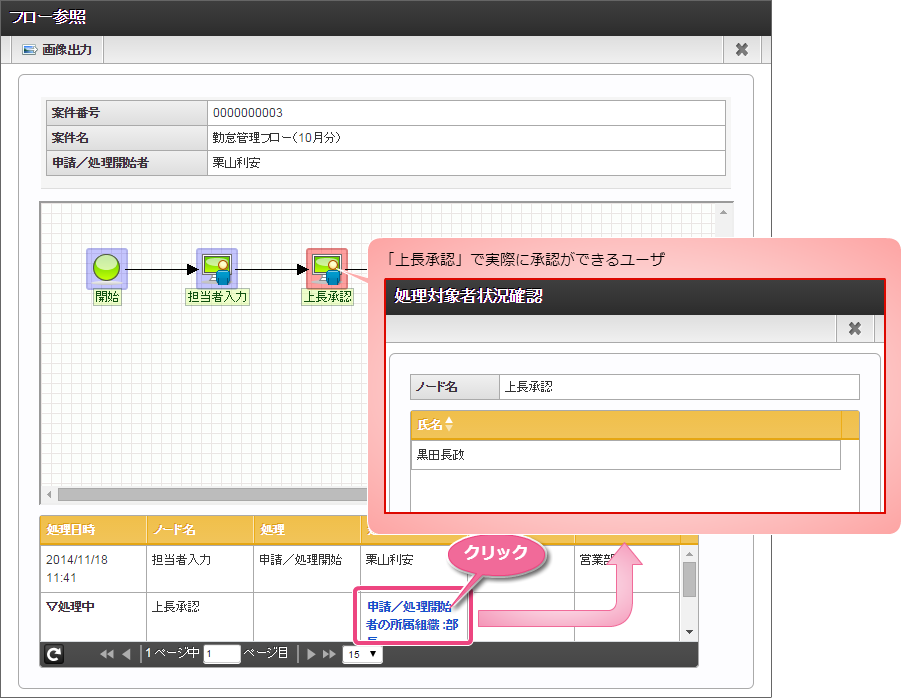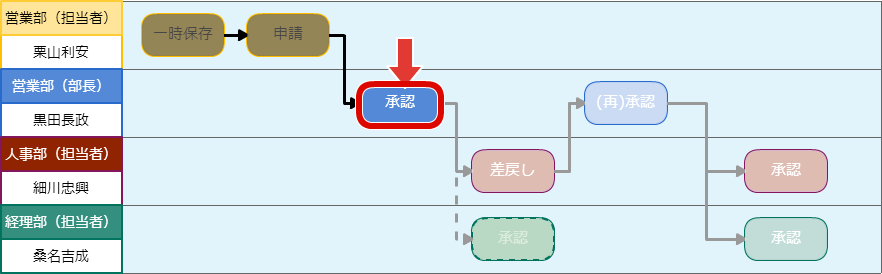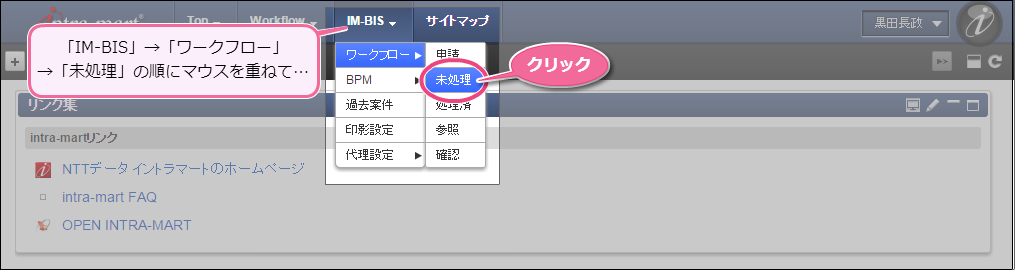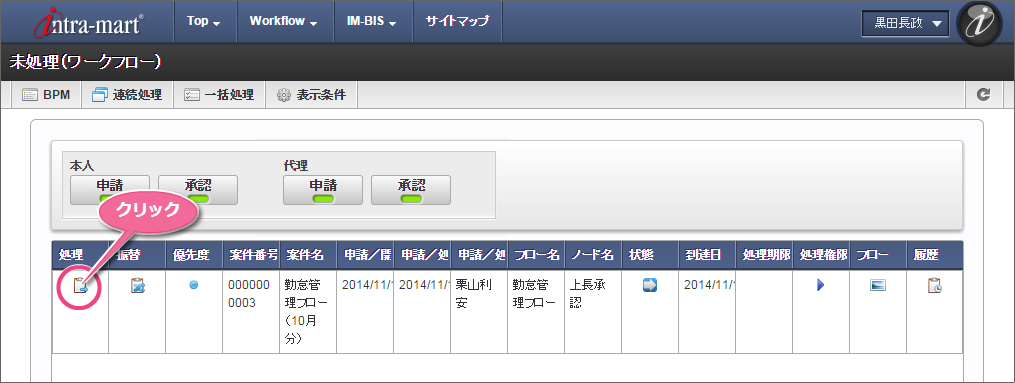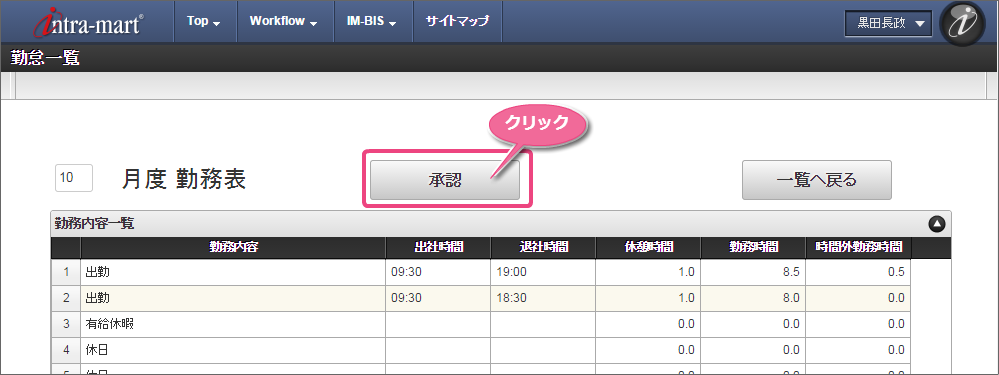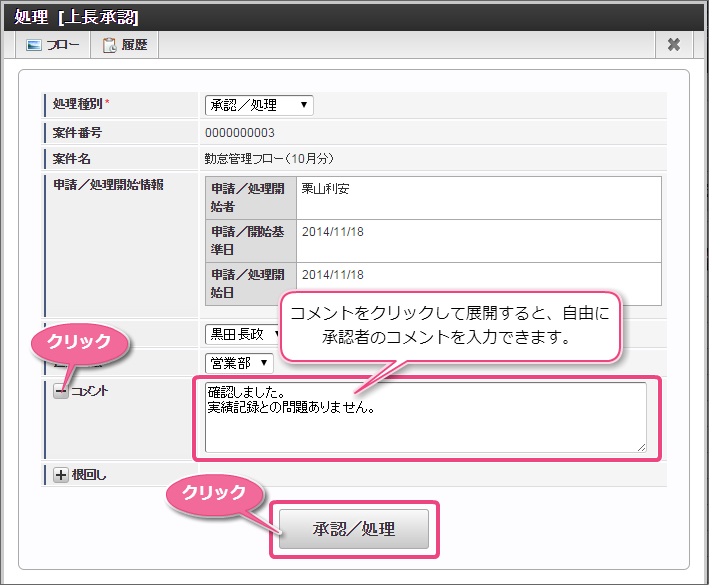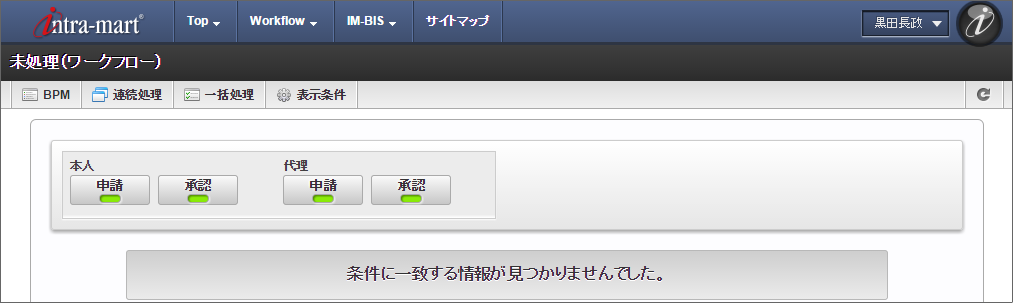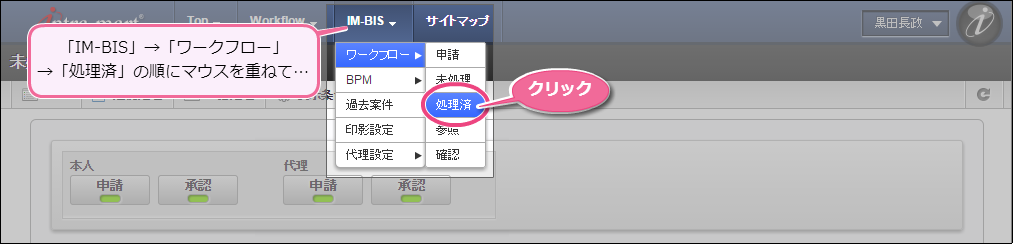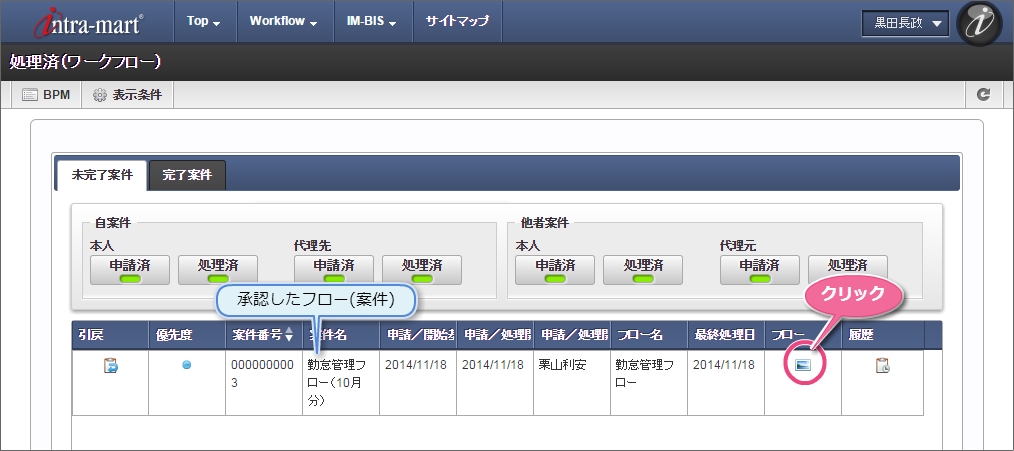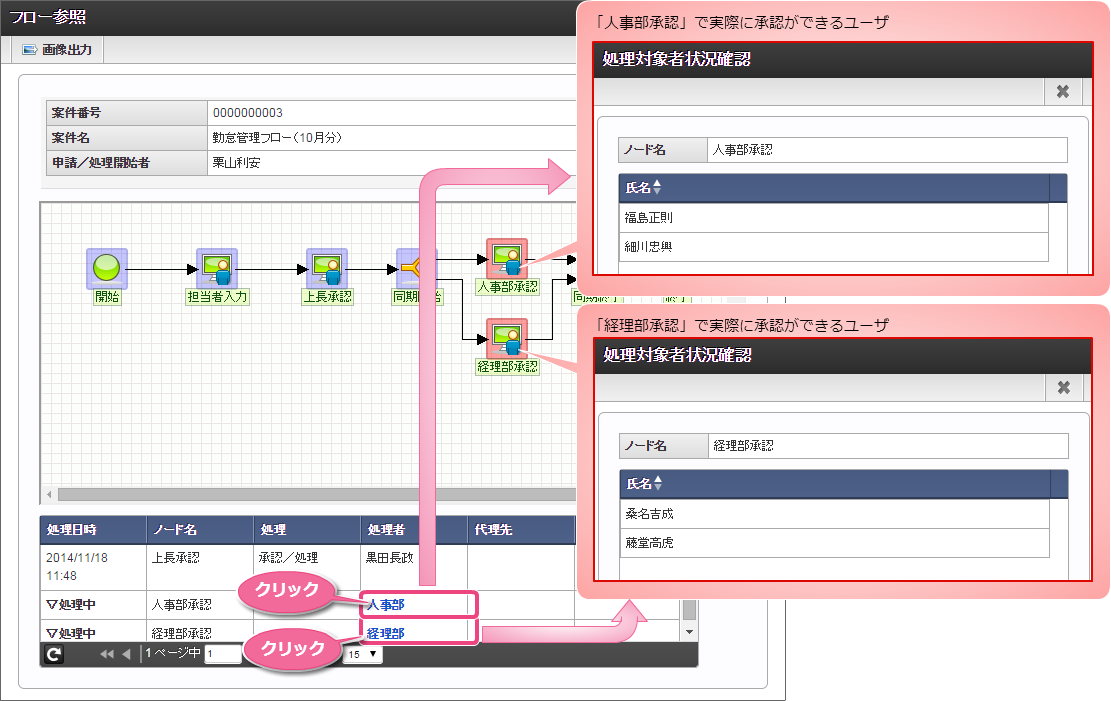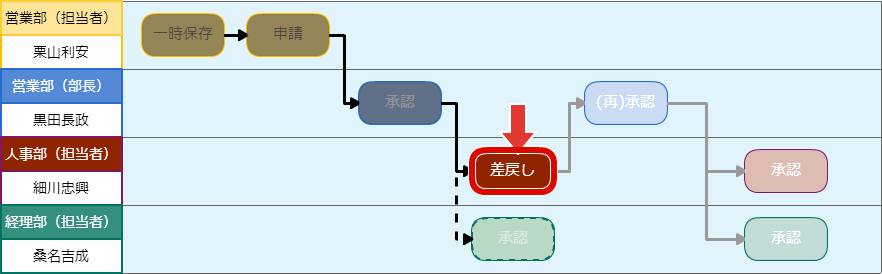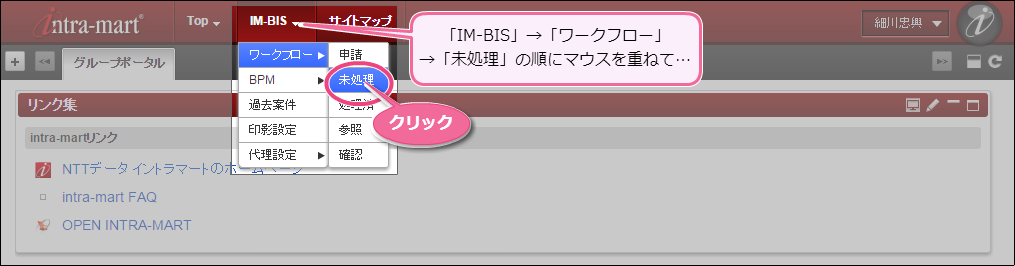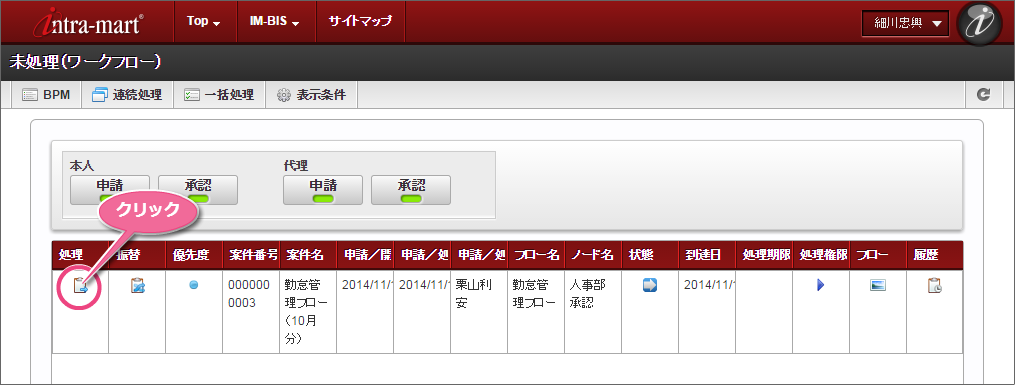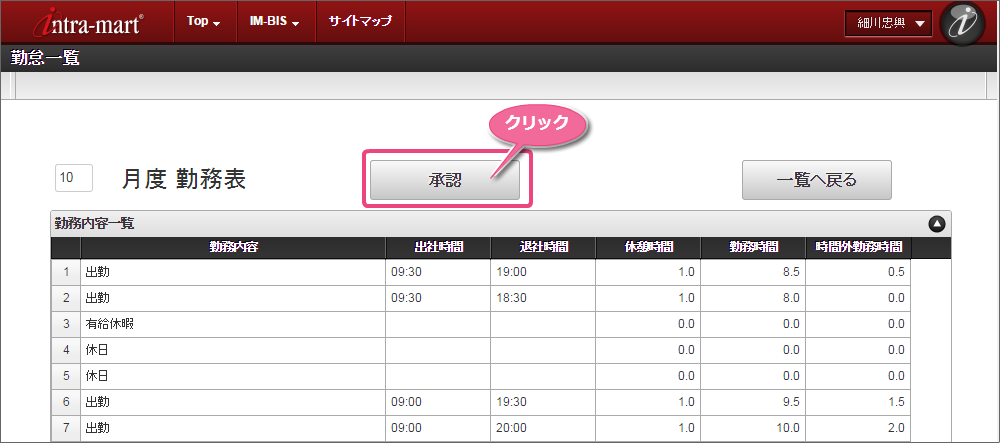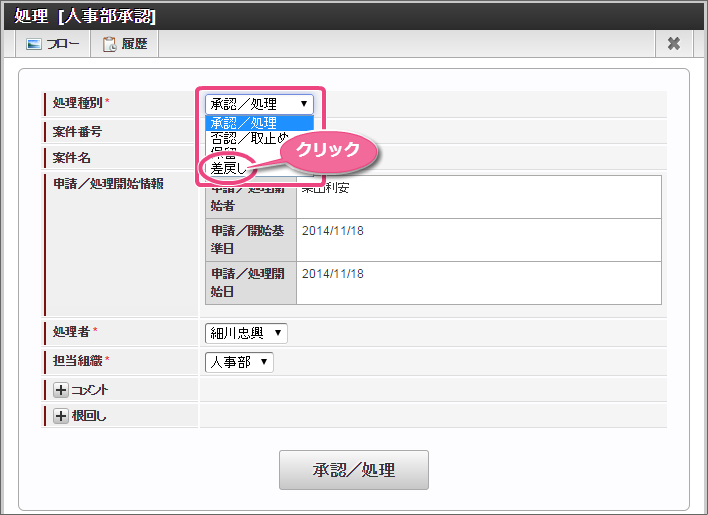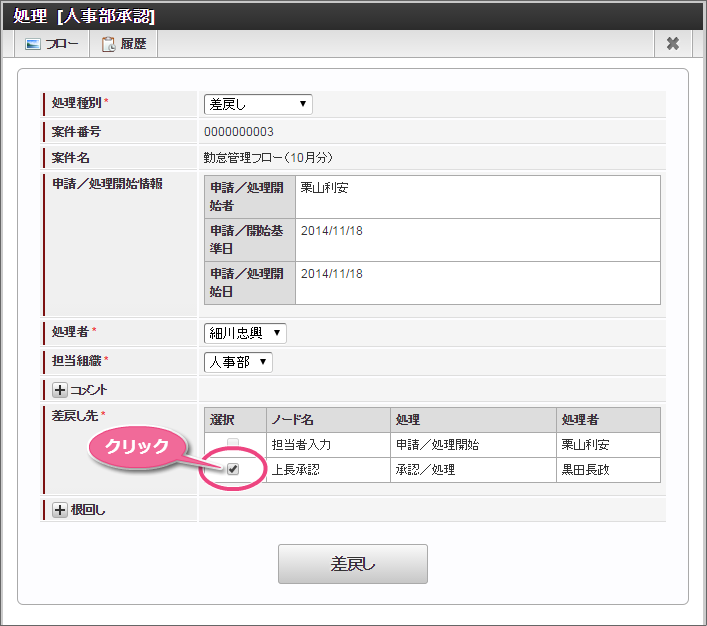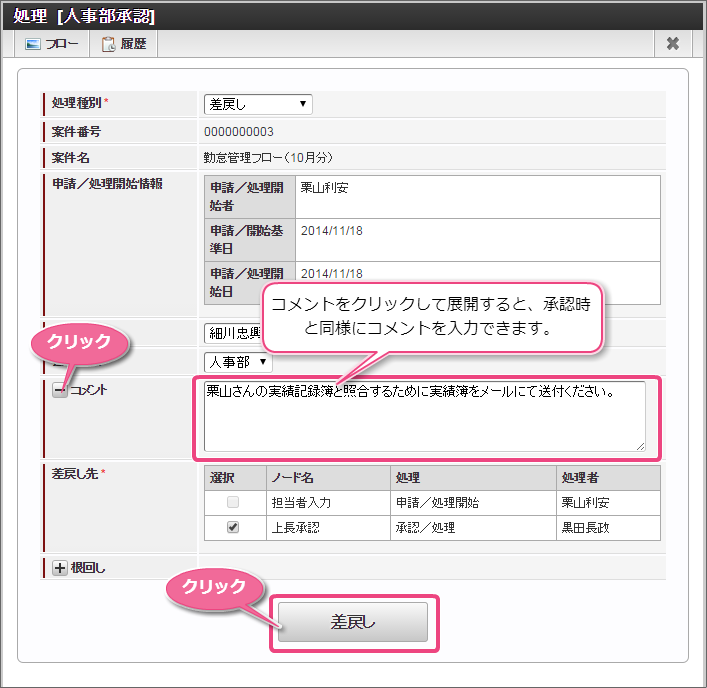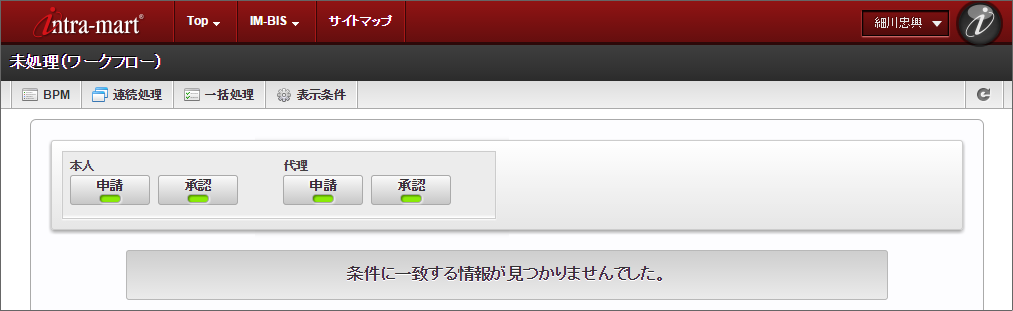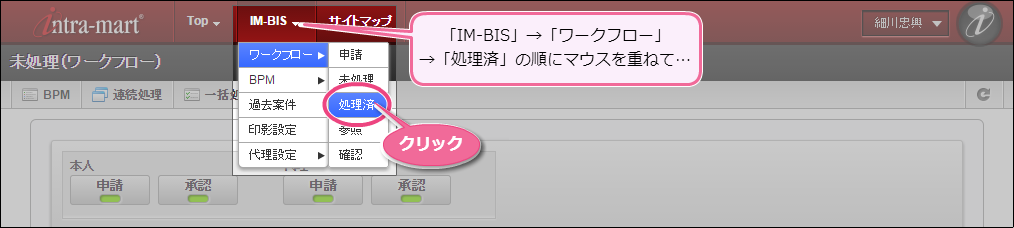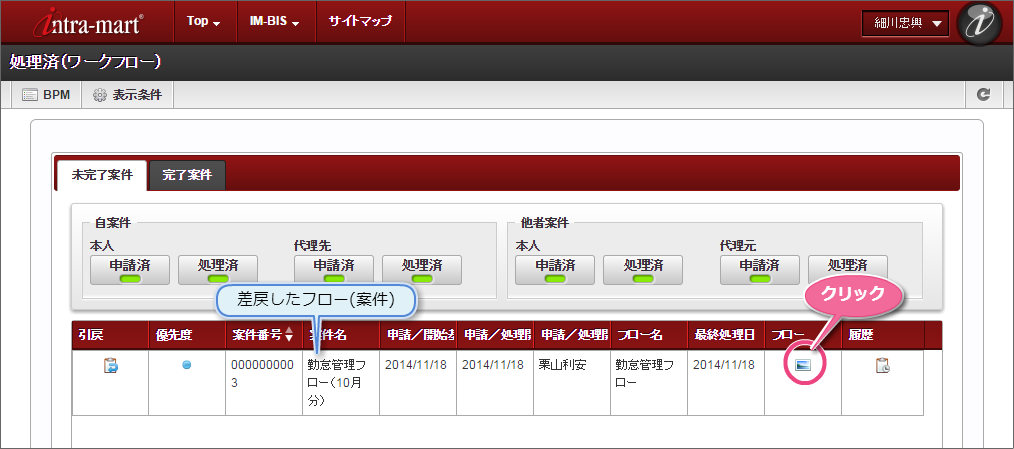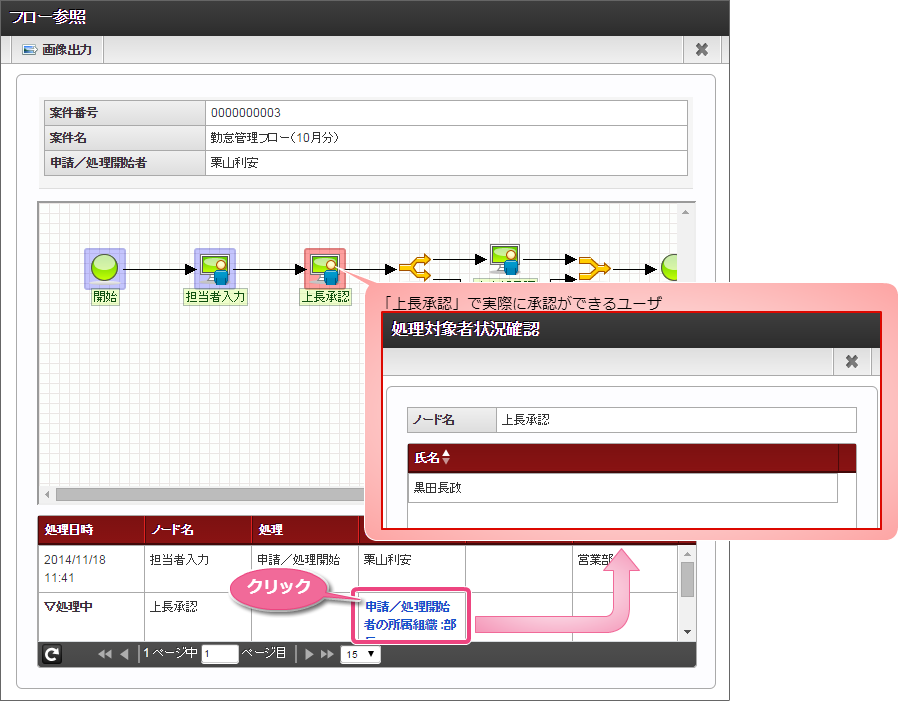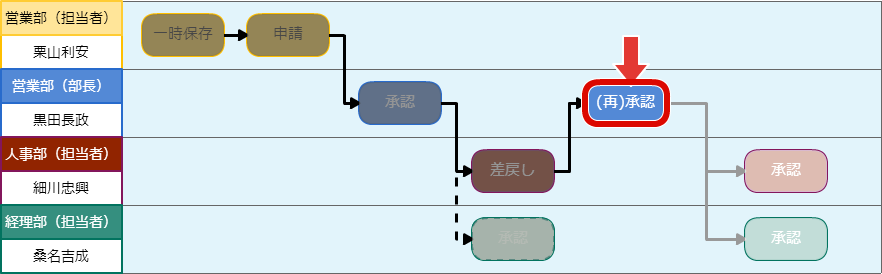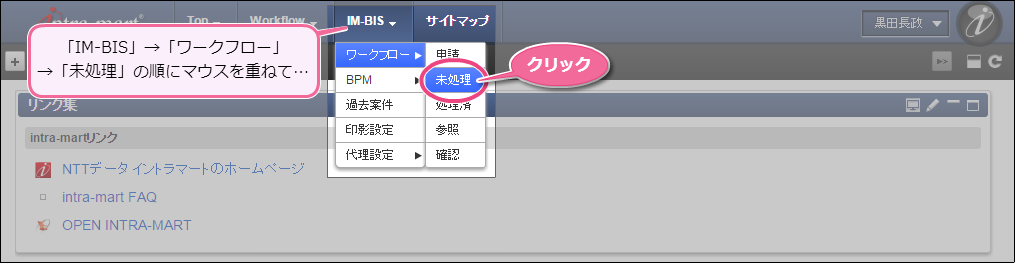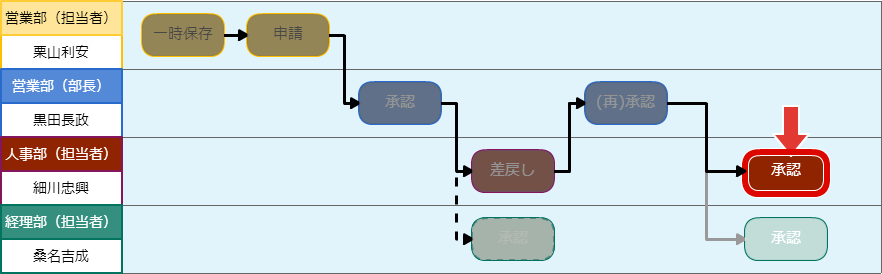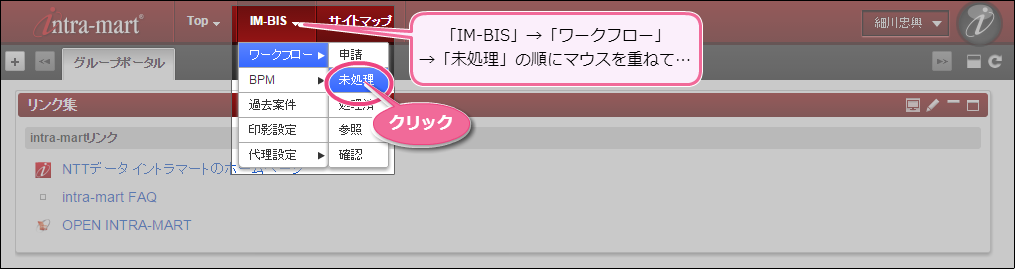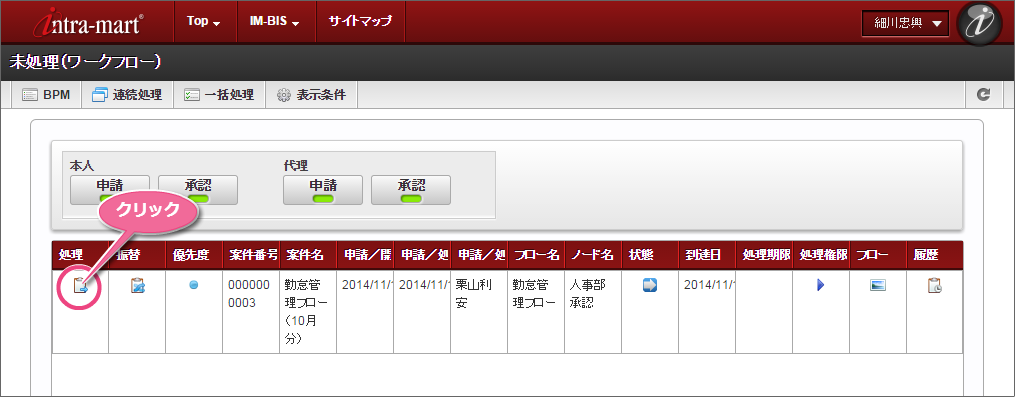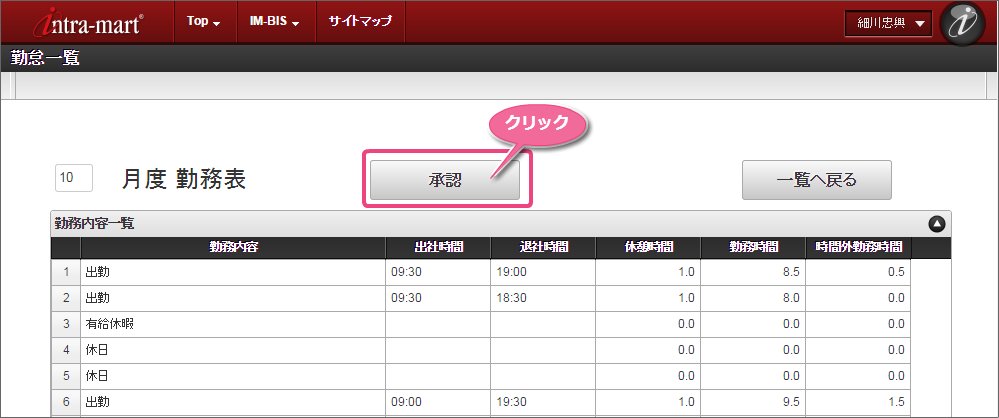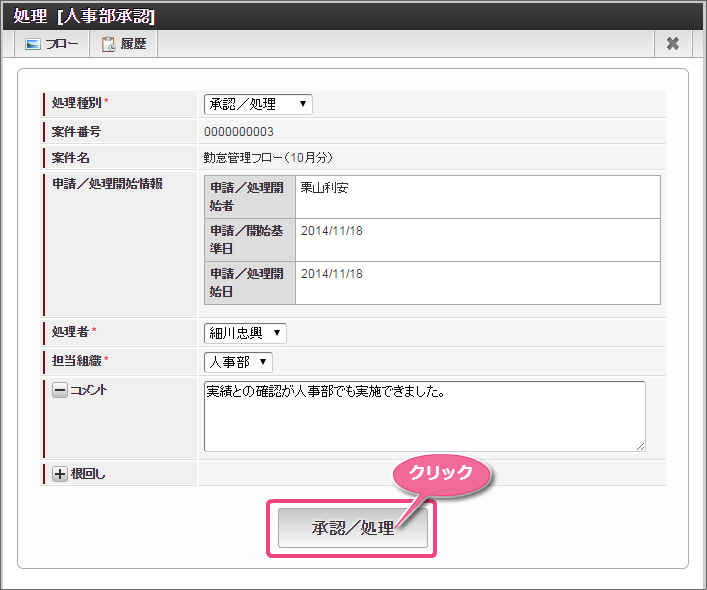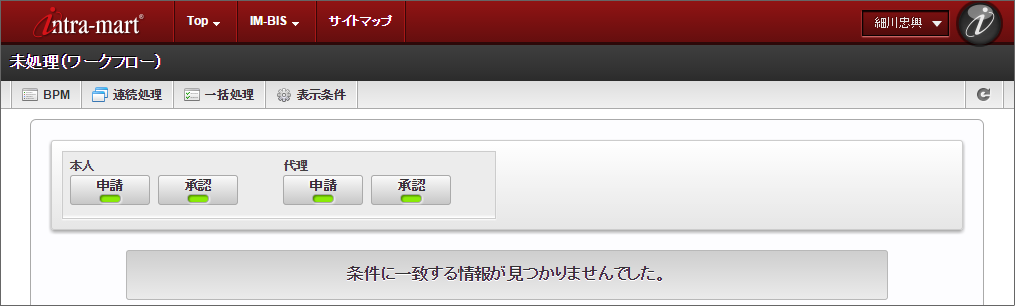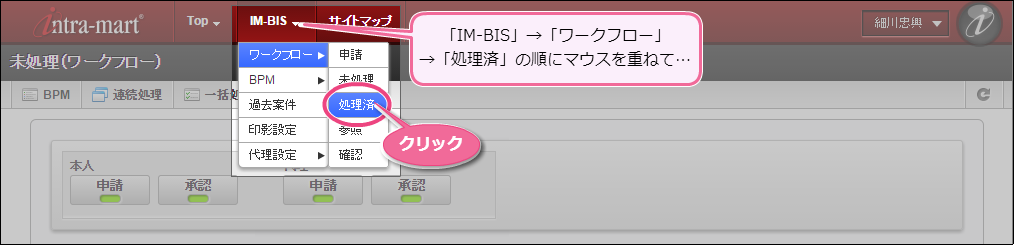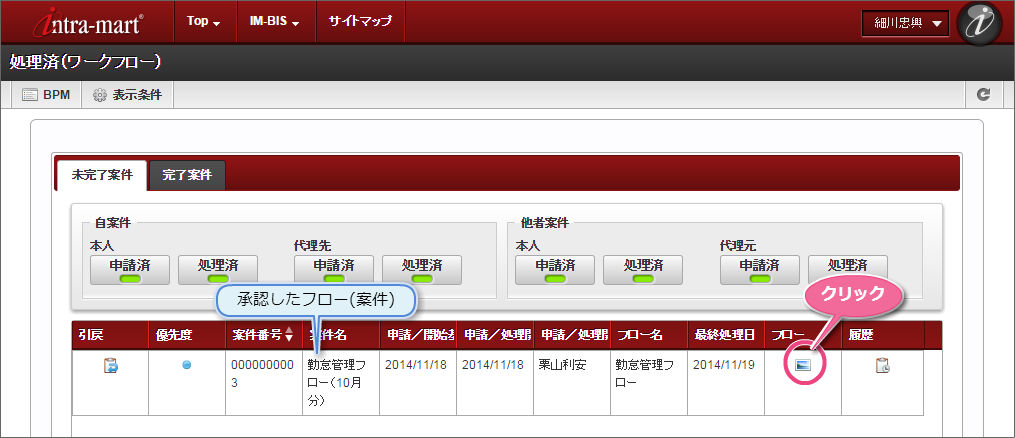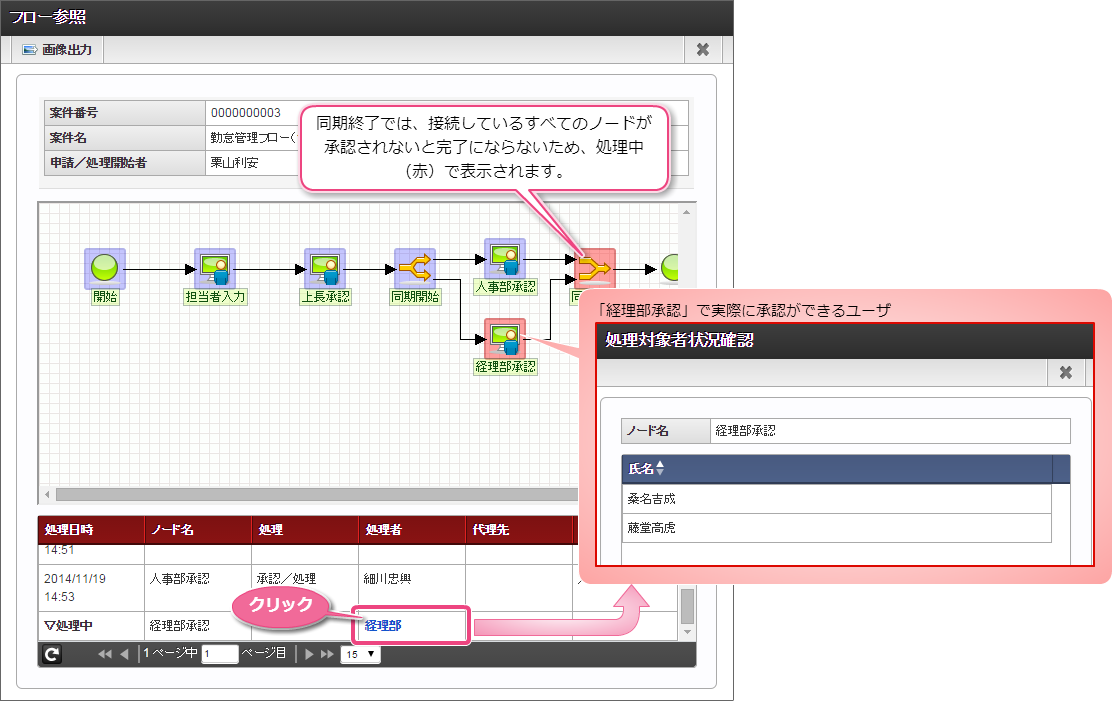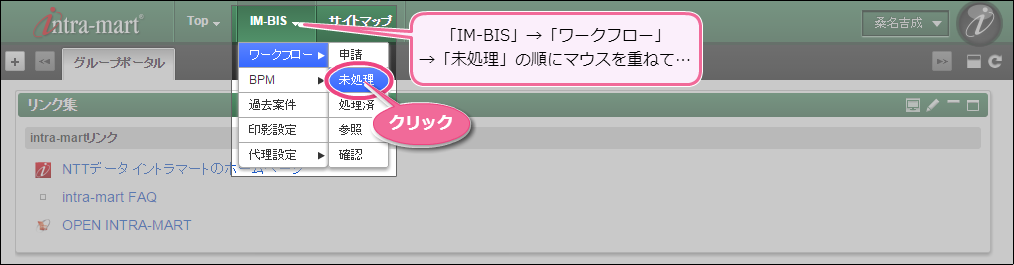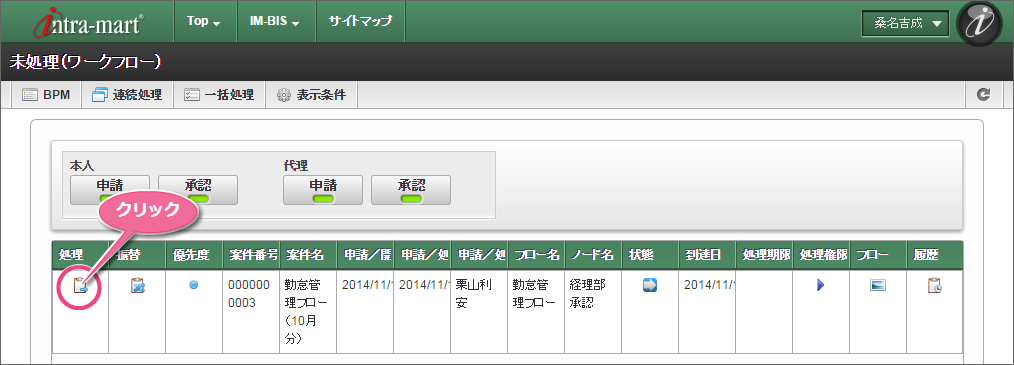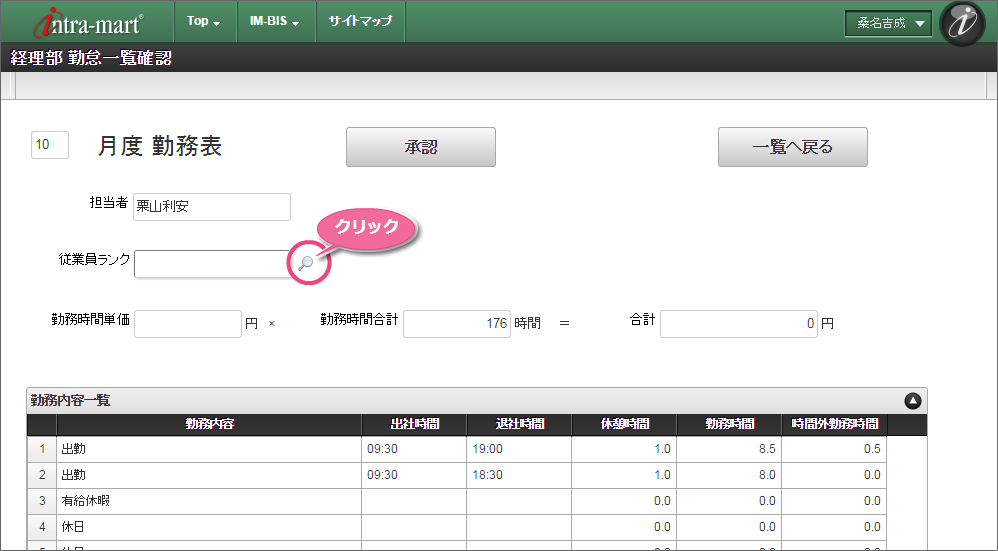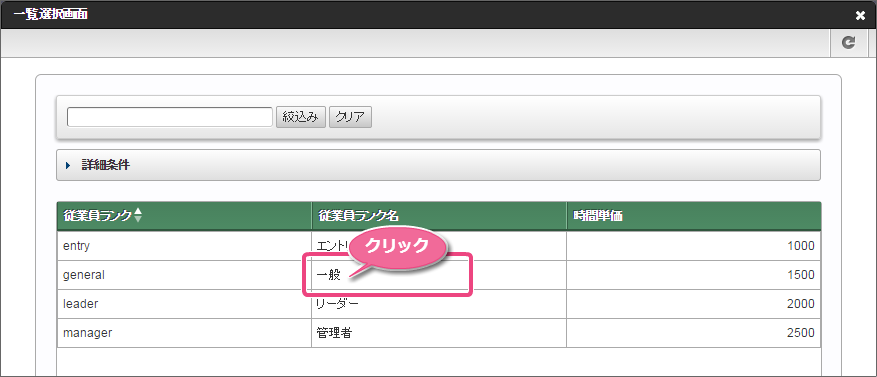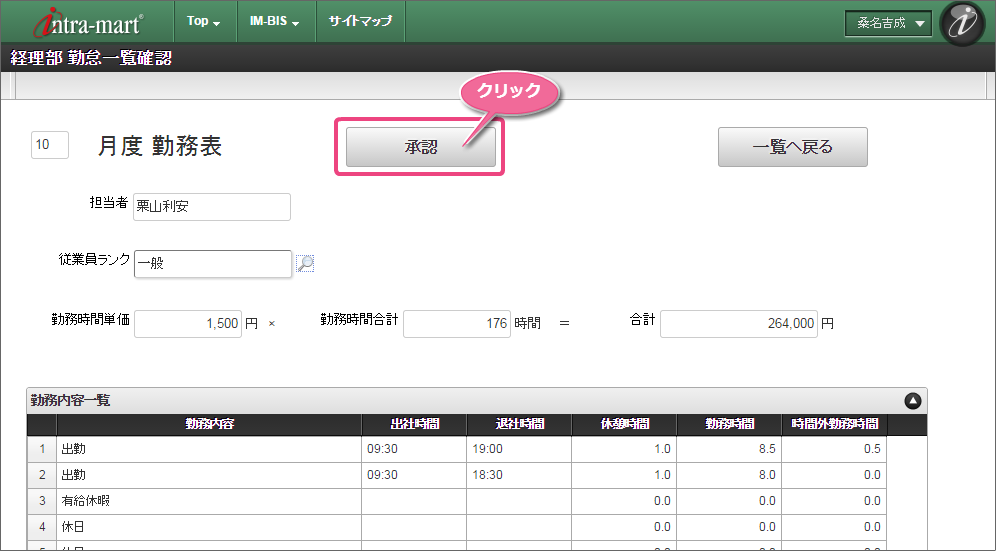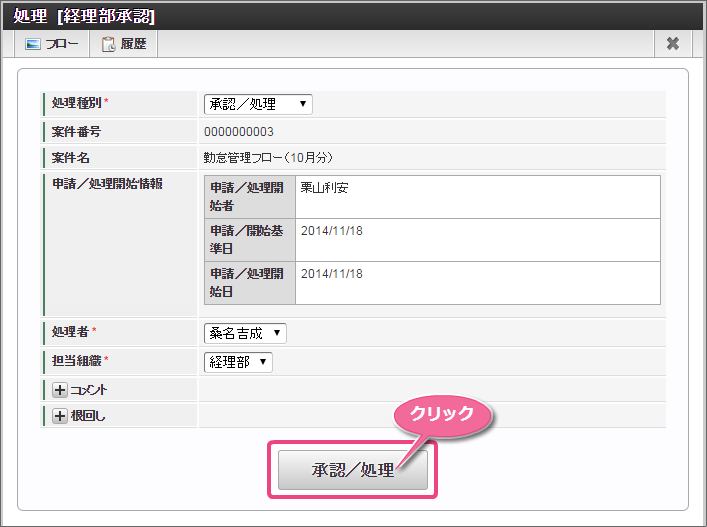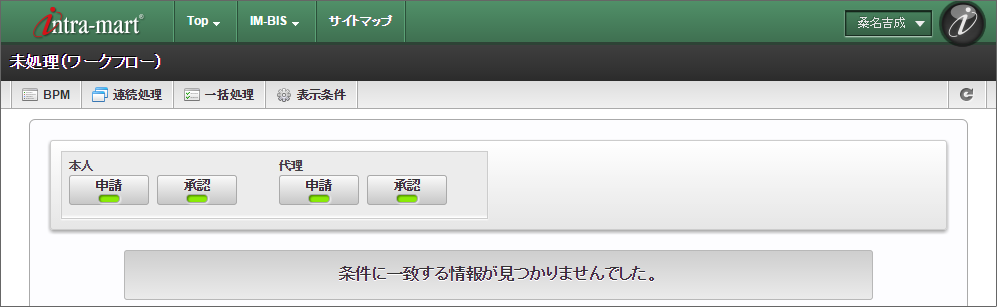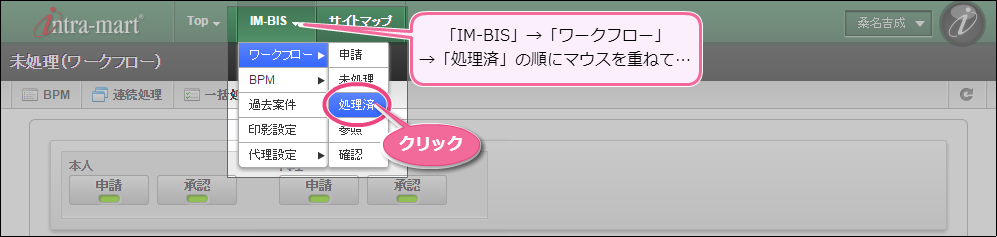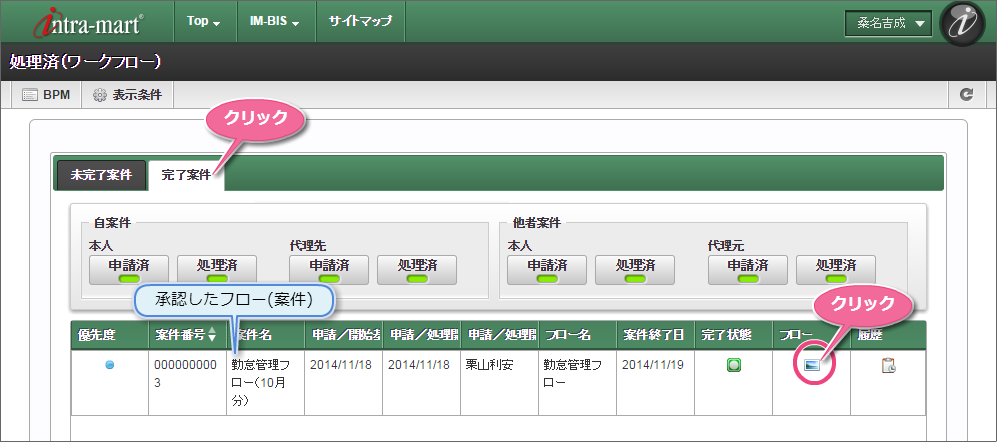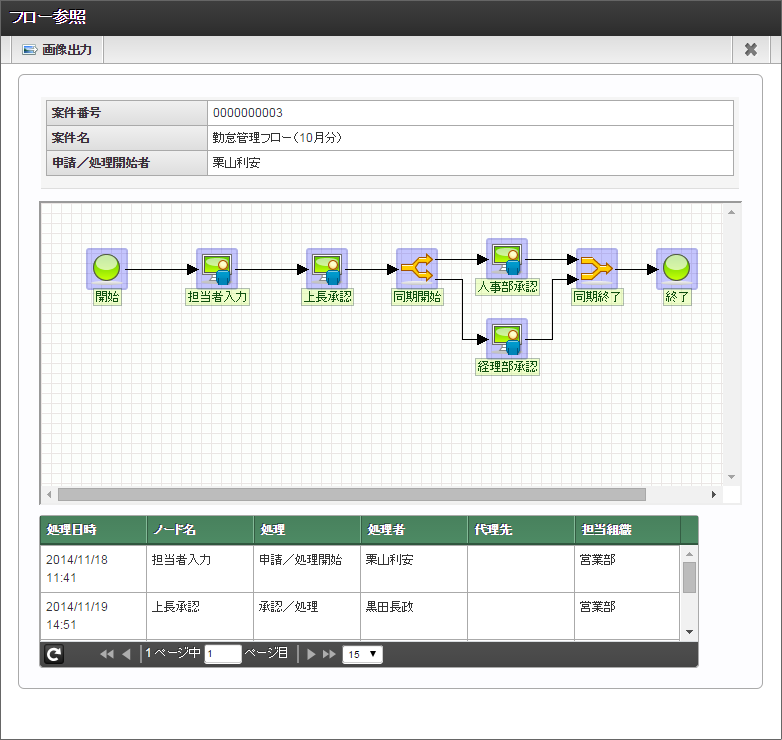4. 勤怠管理のワークフローを実行してみよう¶
作成した勤怠管理のワークフローをそれぞれのユーザとして実行していきましょう。
勤怠管理のワークフローを実行する手順
今回実行するユーザとルート
操作する手順
4.1. 担当者から勤怠一覧を申請する¶
最初の「担当者入力」で処理対象者になっているユーザでログインし、勤怠管理のワークフローを申請しましょう。
4.1.1. 新規に申請書を表示し、一時保存する¶
まずは新規に勤怠管理を申請するためにワークフローを申請で表示し、1週間分を入力したら、申請せずに保存できる「一時保存」で保存してみましょう。
4.1.2. 一時保存から呼び出して申請する¶
先ほど申請せずに保存した申請書を呼び出して、編集を行い、申請してみましょう。
4.1.3. 申請した案件の状態を確認する¶
4.2. 申請者の所属する組織の部長が承認する¶
部下から申請された勤怠一覧のフローを承認してみましょう。
4.2.1. 部長が申請された内容を確認し、承認する¶
部下からの申請書を確認し、承認しましょう。
4.2.2. 承認した案件の状態を確認する¶
4.3. 人事部の担当者が差戻しする¶
営業から申請された内容を人事部の担当者が確認し、不備があるために差し戻す手順を確認しましょう。
4.3.1. 営業部から申請された内容を確認し、差戻しする¶
営業部からの申請書を確認し、差戻ししましょう。
4.3.2. 差戻した案件の状態を確認する¶
4.6. 経理部の担当者が承認する¶
経理部の担当者が勤怠一覧の申請を承認しましょう。
4.6.1. 再度承認された内容を確認し、承認する¶
再度承認された申請書を確認し、承認しましょう。
」をクリックしましょう。
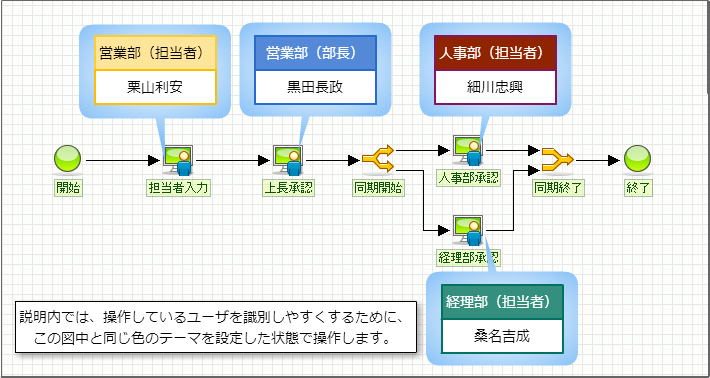
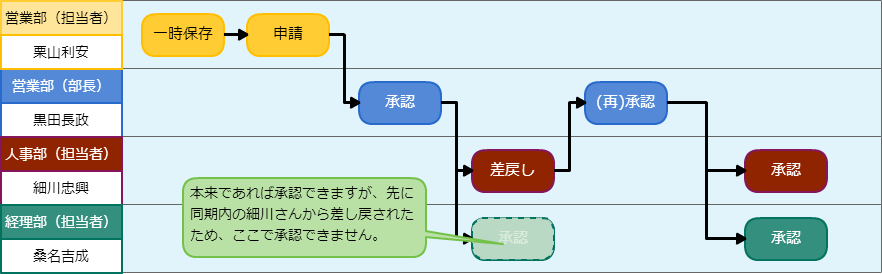
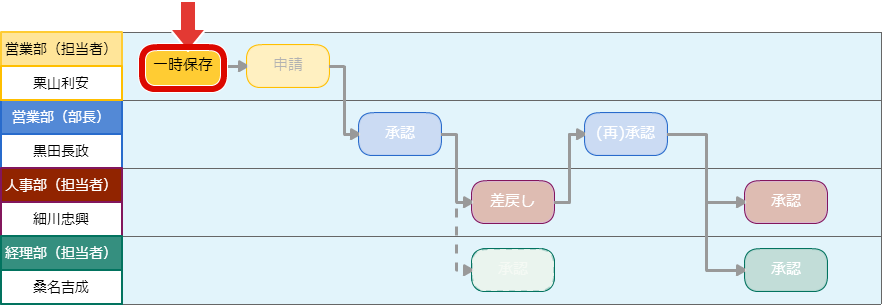
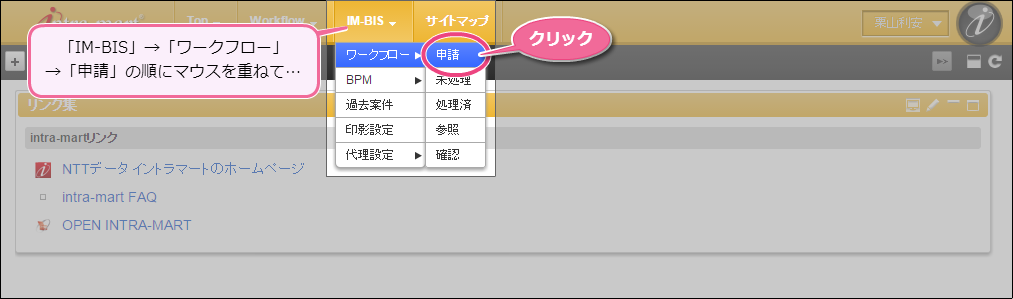
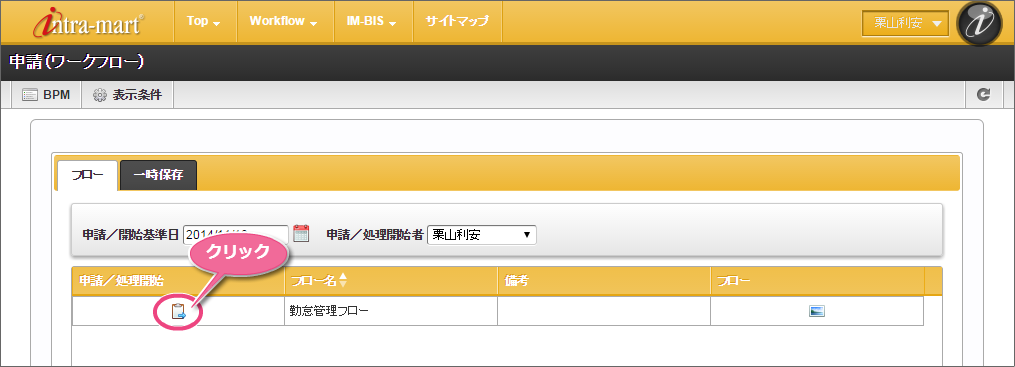
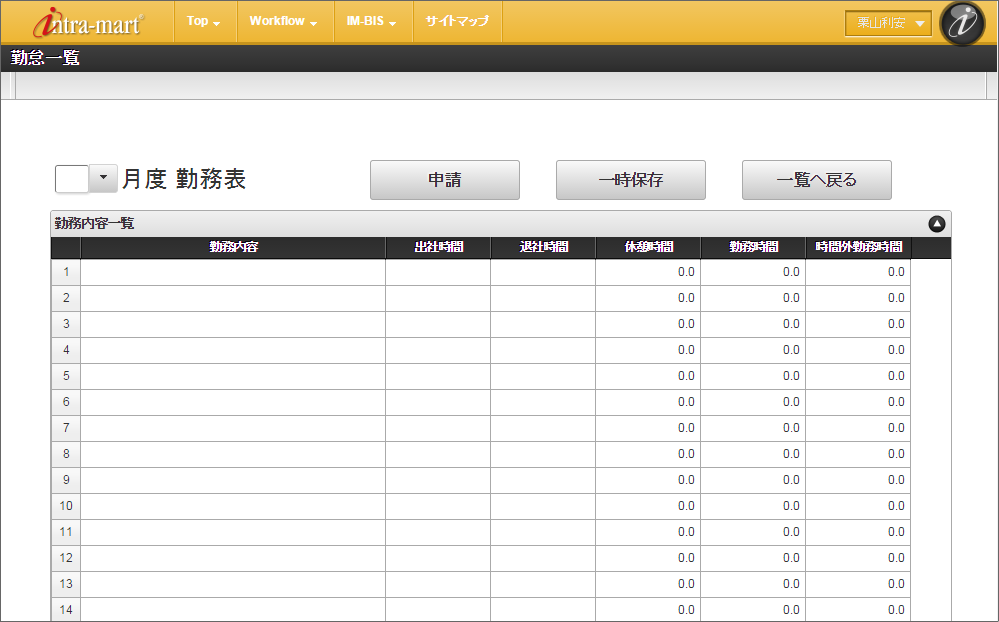
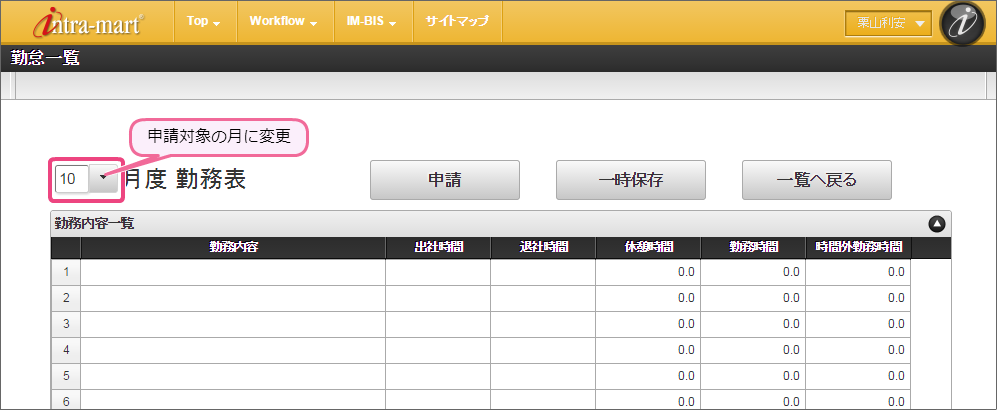
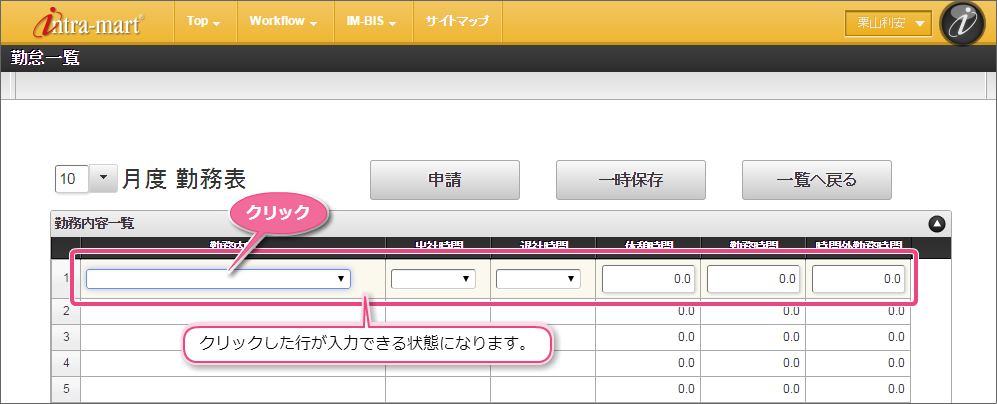
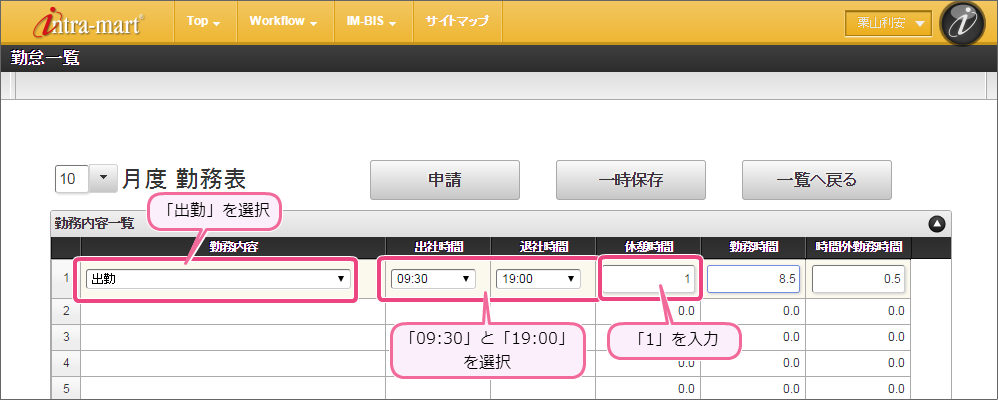
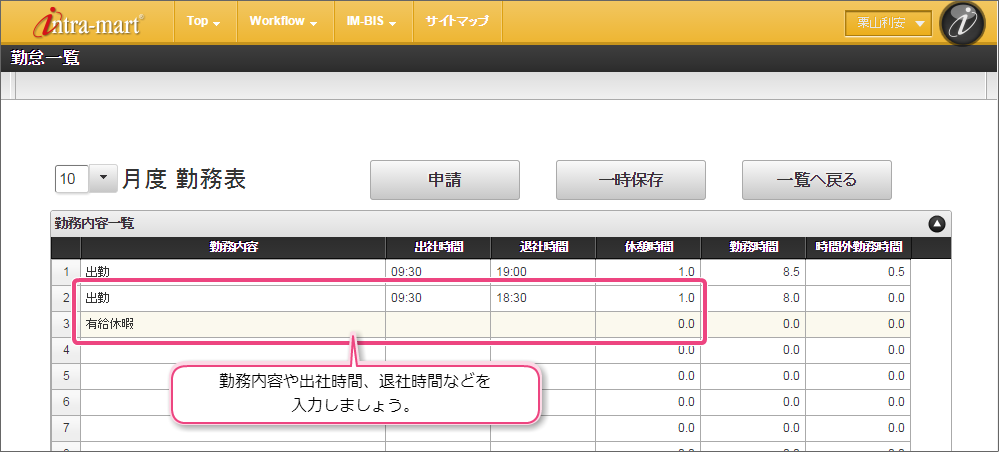
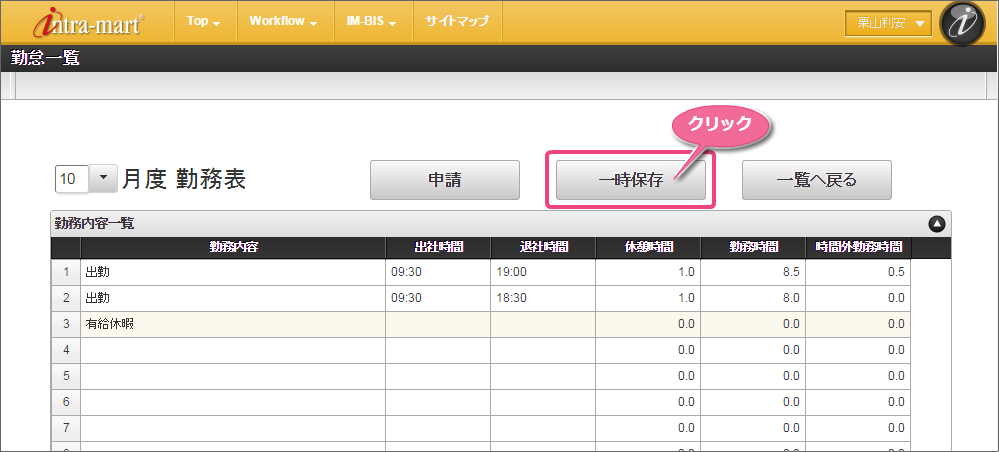
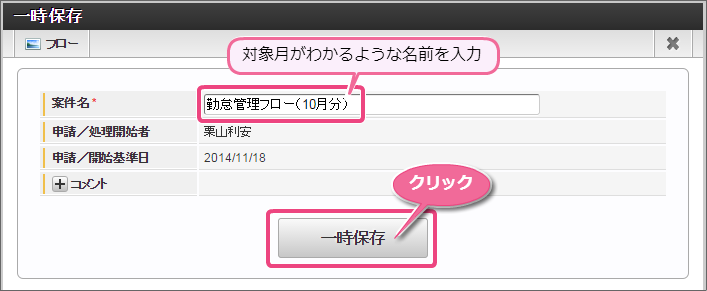
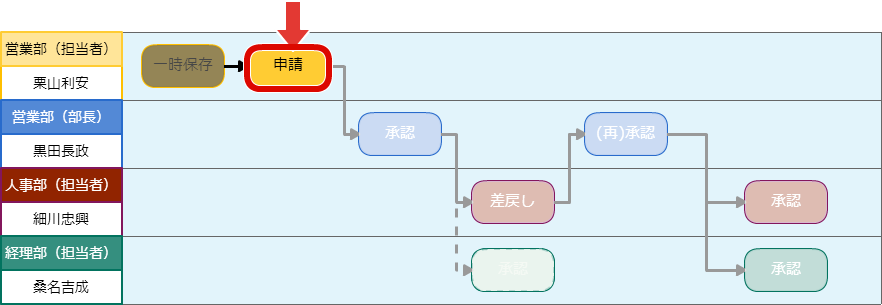
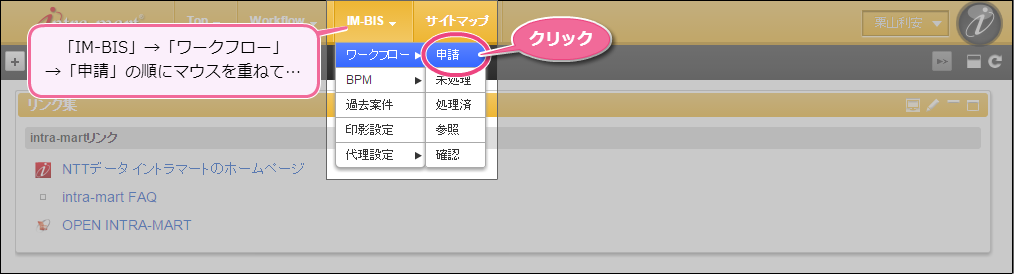
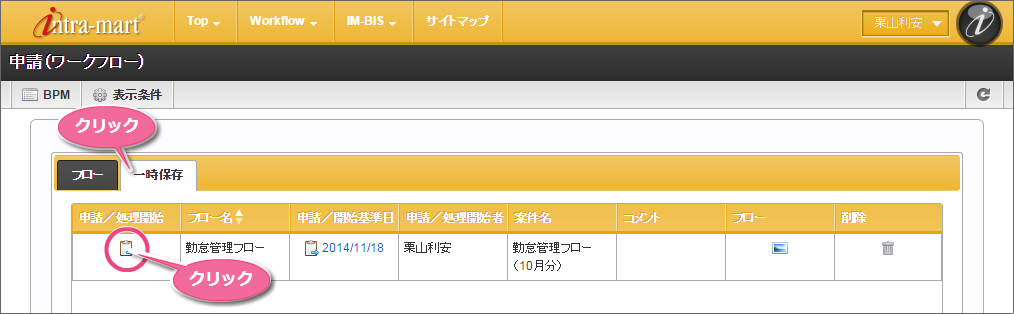
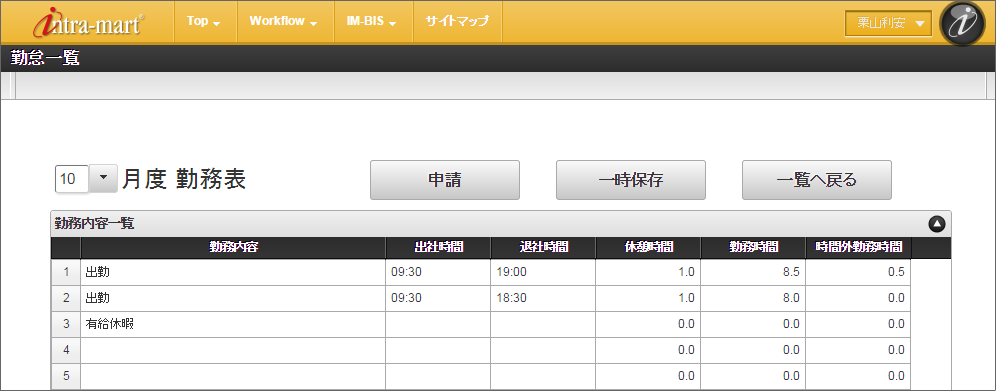
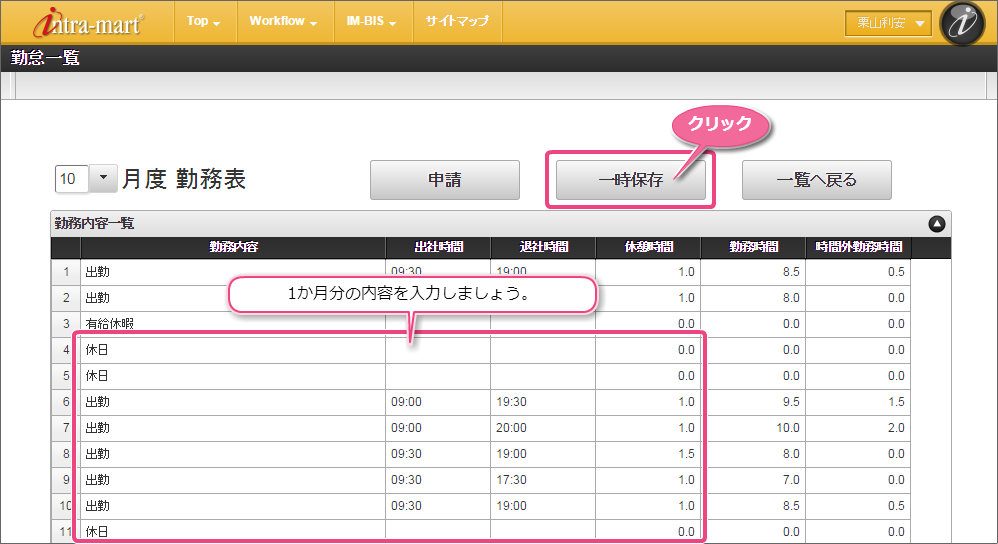
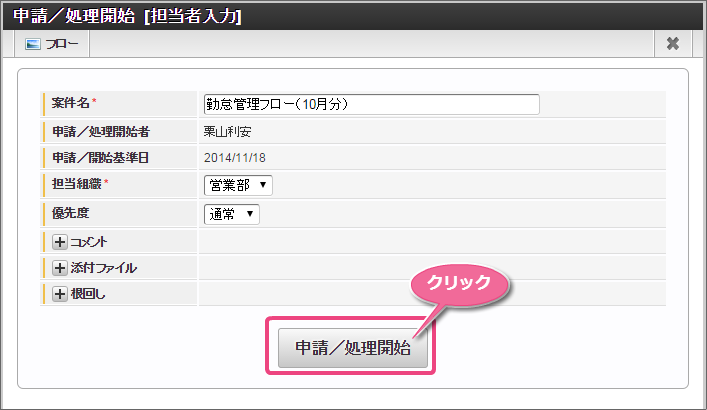
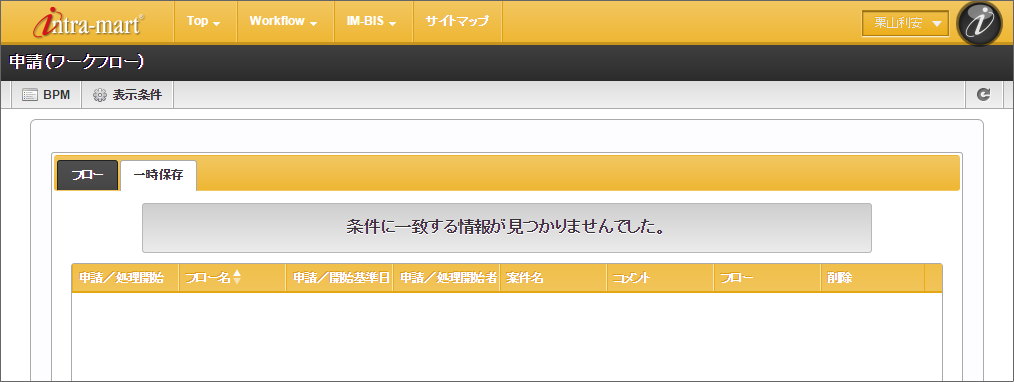
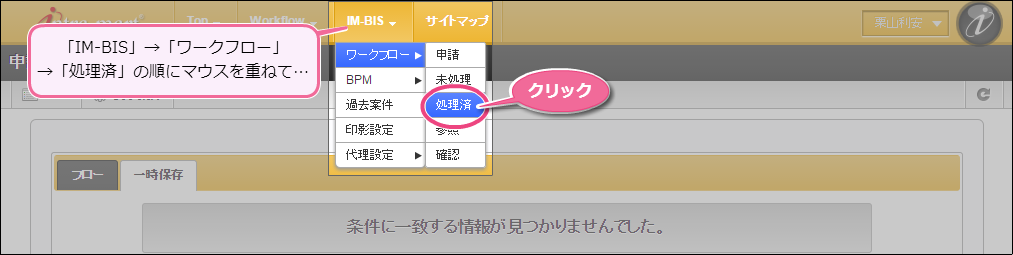
 をクリックしましょう。
をクリックしましょう。